서비스 및 사용자 다시 연결
Azure DevOps Server 2022 | Azure DevOps Server 2020 | Azure DevOps Server 2019
Single-Server 복원 자습서의 네 번째 부분인 이 항목에서는 프로젝트 컬렉션을 시작하고 새 서버에서 사용자 그룹을 확인하는 방법을 설명합니다. 또한 새 서버에서 데이터 캐시를 지우는 방법 및 사용자가 새 서버에 연결할 때 데이터 캐싱 문제가 발생하지 않도록 하는 방법을 배웁니다.
이 항목을 사용하여 다음을 수행합니다.
- 프로젝트 컬렉션 시작 및 권한 확인
- 클라이언트 컴퓨터에서 버전 제어 캐시를 새로 고치고 TFS에 다시 연결
사전 요구 사항
StampWorkitemCache 웹 메서드를 호출하려면 서버의 Administrators 보안 그룹의 구성원이어야 합니다.
클라이언트 컴퓨터에서 tf workspaces 명령을 사용하려면 읽기 권한을 허용으로 설정해야 합니다.
프로젝트 컬렉션 시작 및 권한 확인
새 서버에서 데이터 및 소프트웨어 복원을 완료한 후 프로젝트 컬렉션을 시작한 다음, 배포에 대한 모든 사용자, 그룹 및 서비스 계정이 작업을 수행하고 올바르게 작동하는 데 필요한 권한으로 구성되었는지 확인합니다.
모든 권한을 자동으로 마이그레이션할 수는 없습니다. 예를 들어 Team Foundation의 관리자는 관리 콘솔을 열 수 있도록 서버에서 로컬 관리자 그룹의 구성원이어야 하며 해당 그룹에 수동으로 추가해야 합니다.
프로젝트 컬렉션을 시작하려면 다음을 수행합니다.
관리 콘솔을 열고 프로젝트 컬렉션에서 기본 컬렉션을 시작합니다.
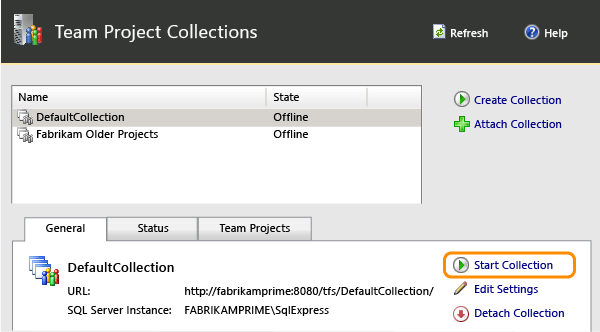
배포의 다른 프로젝트 컬렉션에 대해 이 작업을 반복합니다.
사용 권한을 확인하려면 다음을 수행합니다.
서버에 로그온하고 사용자, 그룹 및 서비스 계정이 작동하는 데 필요한 권한으로 구성되었는지 확인합니다.
자세한 내용은 프로젝트에 사용자 추가, 프로젝트 컬렉션에 대한 관리자 권한 설정, Team Foundation Server에 대한 관리자 권한 설정 및 Team Foundation Server의 서비스 계정 및 종속성을 참조하세요.
작업 항목 캐시 새로 고치기
참고
이 절차는 선택 사항입니다. 작업 항목 추적 시 오류가 발생하는 경우에만 이 작업을 수행해야 합니다.
작업 항목을 추적하기 위해 캐시를 업데이트하려면 StampWorkitemCache 웹 메서드를 호출합니다. 이 메서드를 사용하면 클라이언트 컴퓨터에서 다음에 응용 프로그램 계층 서버에 연결할 때 캐시를 강제로 업데이트합니다. 또한 이 메서드는 클라이언트 컴퓨터에 정의되어 있는 작업 영역을 동기화합니다.
클라이언트 컴퓨터에서 작업 항목을 추적하기 위해 캐시를 새로 고치려면 다음을 수행합니다.
새 서버에서 Internet Explorer를 엽니다.
주소 표시줄에서 다음 주소를 입력하여 ClientService 웹 서비스에 연결합니다.
http://PublicURL:8080/VirtualDirectory/WorkItemTracking/v3.0/ClientService.asmx참고
관리 자격 증명으로 로그온한 경우에도 관리자 권한으로 Internet Explorer를 시작해야 할 수 있으며 자격 증명을 묻는 메시지가 표시될 수도 있습니다.
StampWorkitemCache를 선택한 다음, 호출을 선택합니다.
참고
StampWorkitemCache 메서드는 데이터를 반환하지 않습니다.
클라이언트 컴퓨터에서 버전 제어 캐시를 새로 고치고 다시 연결하여 Azure DevOps Server
Team Foundation에서 버전 제어 또는 빌드 작업 중에 작업 영역 오류가 발생하지 않도록 하려면 클라이언트 컴퓨터에서 데이터 캐시를 업데이트해야 합니다.
버전 제어 캐시를 새로 고치려면 각 사용자는 버전 제어를 사용하고 복원된 서버에 연결하는 모든 컴퓨터에서 tf 작업 영역 명령을 실행해야 합니다.
클라이언트 컴퓨터에서 버전 제어 캐시를 새로 고치려면 다음을 수행합니다.
클라이언트 컴퓨터에서 관리 권한이 있는 명령 프롬프트 창을 열고 디렉터리를 Drive:\Program Files (x86)\Microsoft Visual Studio 12.0\Common7\IDE로 변경합니다.
명령 프롬프트에서 새 서버의 서버 이름과 포트 번호를 비롯한 컬렉션 URL을 포함하여 다음 명령을 입력합니다.
tf workspaces /collection:http://ServerName:Port/VirtualDirectoryName/CollectionName예를 들어 Team Foundation Server의 FabrikamPrime 배포에서 호스트되는 DefaultCollection 컬렉션의 멤버인 프로젝트의 버전 제어 캐시를 새로 고치려면 다음 문자열을 입력합니다.
tf workspaces /collection:http://FabrikamPrime:8080/tfs/DefaultCollection자세한 내용은 작업 영역 명령을 참조하세요.